
LINEのタイムラインでは投稿した内容にコメントがついたり、友達の投稿にコメントを付けたりする事ができます。
コメントには文字だけでなくスタンプや写真などを投稿する事もでき、コメントから新しいコミュニケーションが生まれる事も多いです。
タイムラインのコメントはfacebookやインスタなど、他のSNSのように使えて見てるだけでも意外と楽しめたりします。
特にLINEではスタンプが豊富に揃っているので、他人が書いたコメントのスタンプを見て自分も欲しくなったりする事もありますね。そうやって新しいスタンプを手に入れたりする切っ掛けになったりもします。
そんなタイムラインのコメント機能ですが、使い方で迷ったりする方もいるでしょう。
このページではコメントの投稿方法や削除方法などの基本的な使い方をまとめました。また、コメントを削除した時の通知やコメントの拒否(制限)方法などについても調査しています。
更にタイムラインのコメントで気になる疑問などをまとめて解説してるので、コメントについてわからない事があれば解決の参考にして下さい。
LINEタイムラインでコメントの使い方

LINEのタイムラインでコメントを使いたい場合は基本的な使い方をまずは覚えておきましょう。
コメントは投稿、削除、返信、閲覧などのやり方をチェックしておけば基本的には大丈夫です。
使い方と言っても特に難しい部分というのもないので、一度確認して実際に試してみるとすぐに慣れると思います。
それぞれのやり方については以下で詳しく解説します。
コメントの基本的な使い方なので、まだタイムラインのコメントに慣れてない方はとりあえず一度確認しておくと良いでしょう。
コメントの投稿方法
タイムラインの投稿に対してコメントを書く場合には以下の方法で行います。
- LINEアプリを起動し、タイムライン画面を開く
- コメントしたい投稿を見つけたら『コメントアイコン』をタップ
- コメントの入力画面が表示されるのでコメントを入力
- コメントを入力したら『送信』をタップ
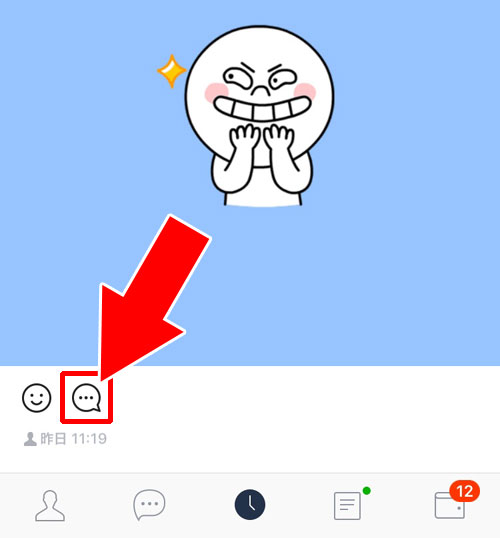
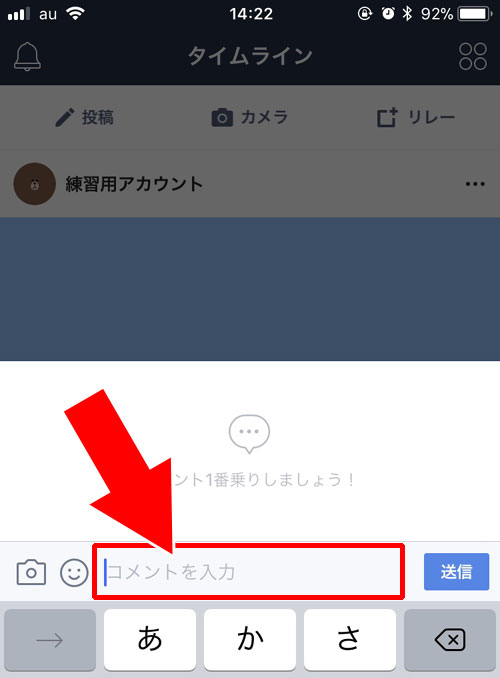
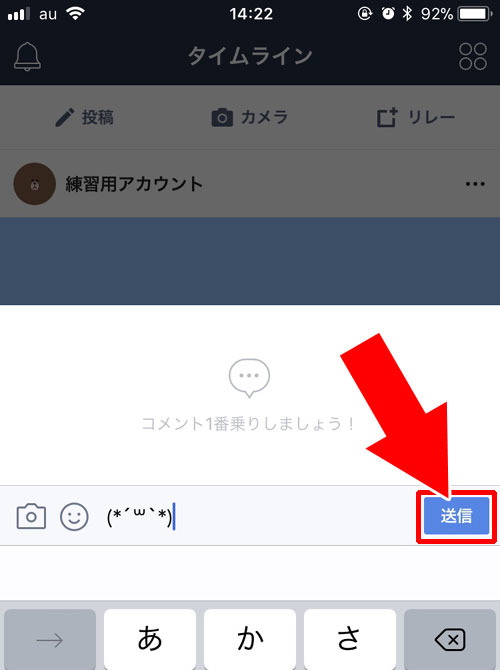
これでコメントを投稿する事ができます。
タイムラインの投稿にコメントを書くと相手にプッシュ通知が送られます。
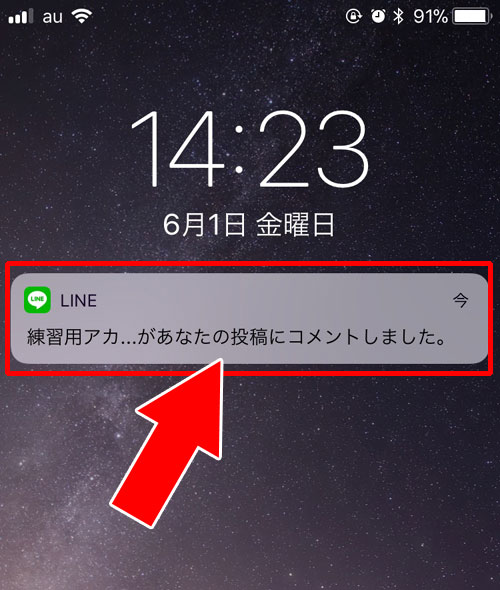
このように通知が送られるので、コメントを書いたことはすぐに相手にバレると思っておいた方が良いでしょう。
(※ただし、相手がプッシュ通知設定をオフにしていると通知されない)
コメントの削除方法
タイムラインに書いたコメントは自分で削除する事もできます。
(※タイムラインの投稿者は自分の投稿についたコメントを全て削除できる)
コメントを削除したい場合には以下の方法で行いましょう。
- LINEアプリを起動し、タイムライン画面を開く
- 自分が書いたコメントのある投稿をタップ
- 削除したいコメントを左にスワイプ
- 『削除』ボタンが表示されるのでタップ
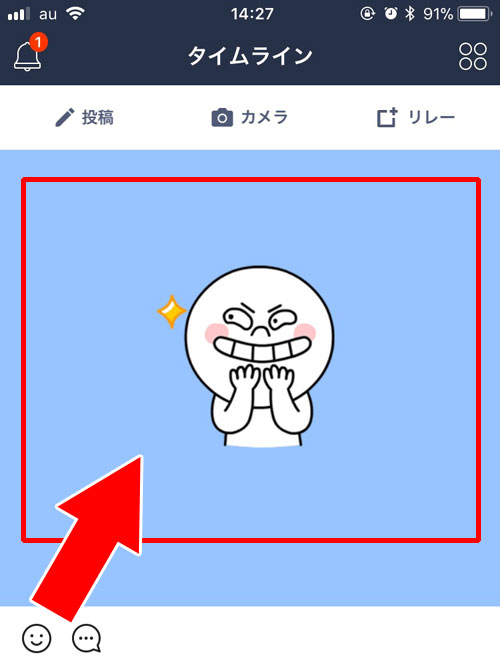
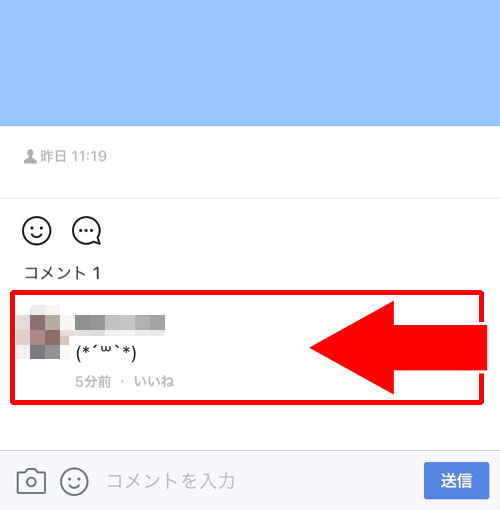
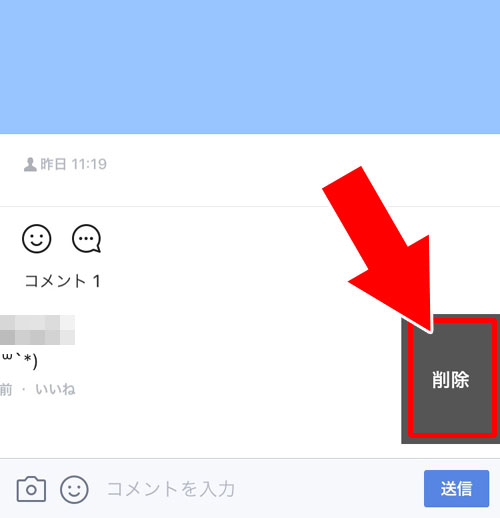
これで一度書いたコメントを削除する事ができます。
コメントを削除する場合には削除の確認画面などが表示されません。間違って削除ボタンを押してしまうとそのまま削除されてしまい復元する事もできないので注意しましょう。
コメントの返信方法
タイムラインに書かれたコメントに対して返信する事もできます。
コメントに返信するにはメンション(@マーク+名前)を使って返信するのが一般的です。
コメントに返信する時にメンションを付ける簡単な方法もあるので以下のやり方で返信しましょう。
- LINEアプリを起動し、タイムライン画面を開く
- タイムラインの投稿を開いて返信したいコメントのコメント部分をタップ
- コメントの入力欄にタップした相手の名前がメンションとして自動入力される
- そのままコメントを書いて『送信』をタップ
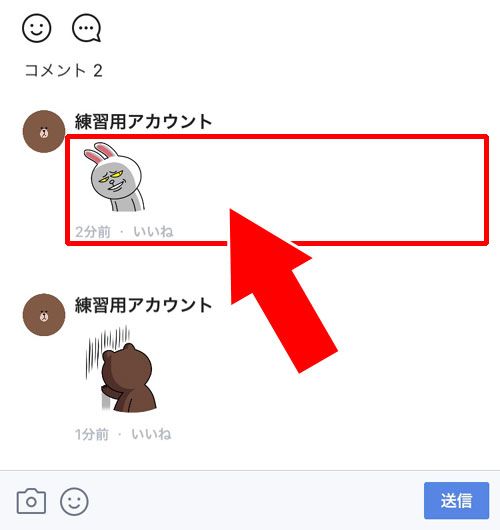
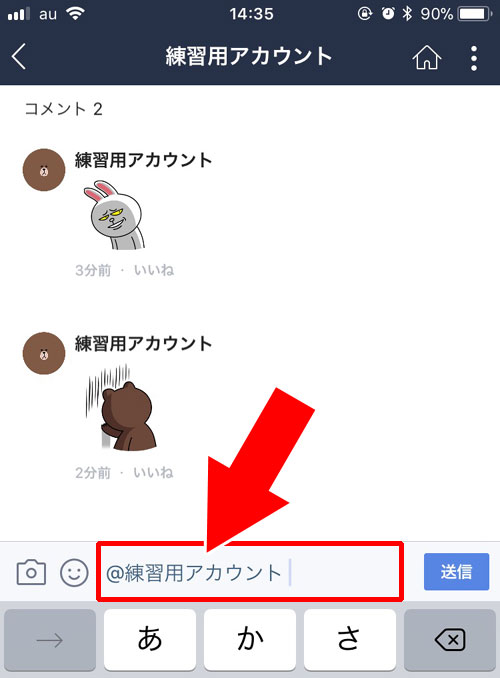
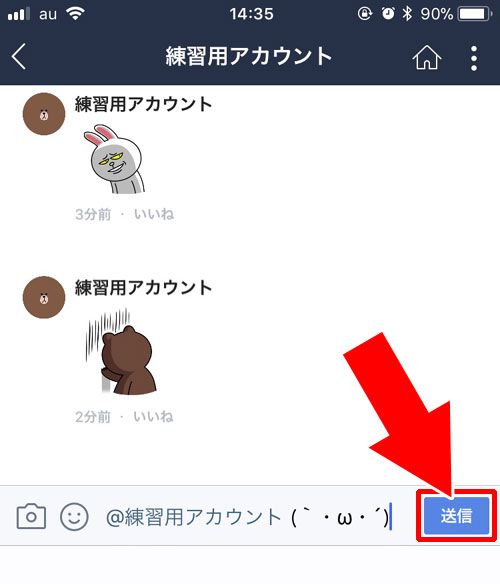
これでコメントを書いてくれた相手に対してコメントで返信する事ができます。
LINEのタイムラインではコメントに対して返信ボタンというのが無く、メンションで返信するという形になります。
ちなみにメンションを使ってコメント返信した場合、返信相手にプッシュ通知が送られるので返信があった事はすぐに相手に伝わる仕組みになってます。
(※プッシュ通知が送られるのは相手がプッシュ通知設定をしている時のみ)
コメントを編集したい時はどうすればいい?
タイムラインの投稿に対してコメントを書いたけど、コメント内容を間違えてしまったり途中で送信してしまう事ってありますよね。
そういう時にコメントを編集したいと思うのですが、コメントの編集方法がわからなくて困ったという方も多いでしょう。
現状、LINEのタイムラインに投稿されたコメントは編集する事ができません。
投稿したコメントを編集したい場合には、一旦コメントを削除してあらためて投稿し直すという方法しかありません。
私自身もそうですが、コメントの編集がなくて不便に感じる方もいる事でしょう。これに関しては今後のアップデートなどで編集機能が追加されるのを期待するしかないですね。
他人が書いたコメントの一覧を見る方法
タイムラインの投稿に書かれたコメント一覧は簡単に見る事ができます。
他人が書いたコメントなどが気になる時には以下の方法で一覧を閲覧できます。
- LINEアプリを起動し、タイムライン画面を開く
- タイムラインの投稿でコメントを見たい投稿を探し、投稿者名の右側の白い部分をタップ
- 投稿の下にコメント一覧が表示される
- 更に見たい場合には『前のコメントを読み込み』をタップ
- これで更に昔のコメントを表示する事ができます
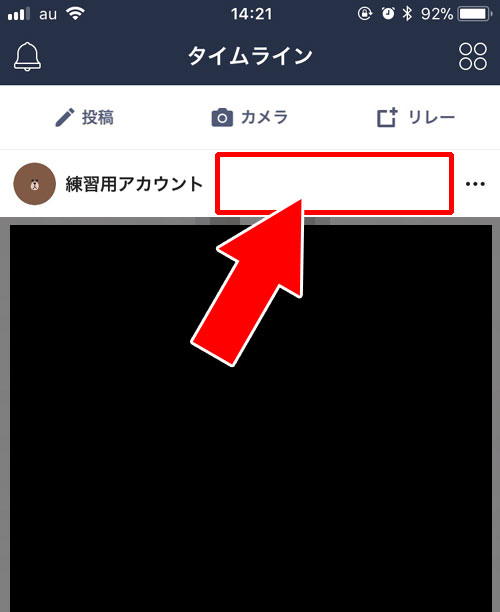
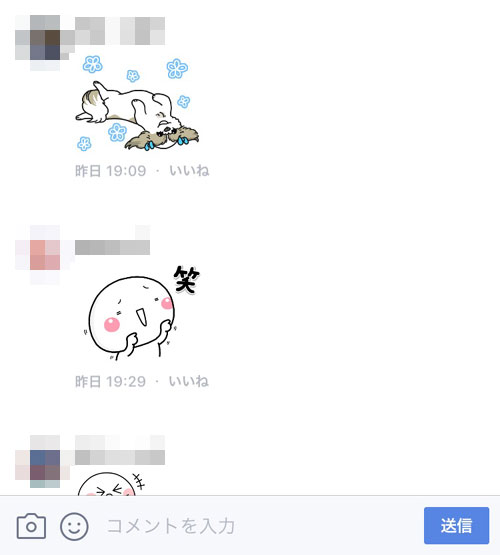
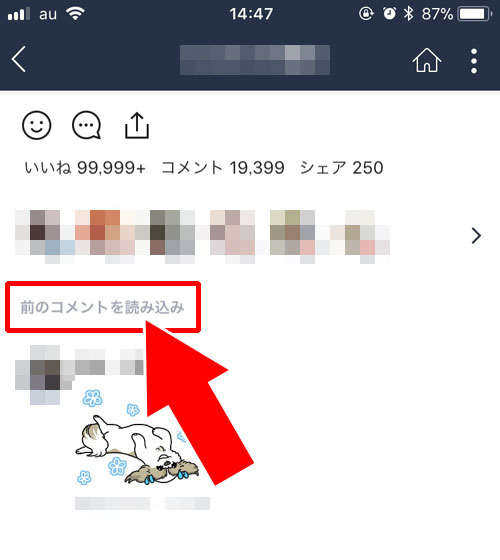
この方法で投稿に書かれたコメントを一覧で見る事ができます。
タイムライン投稿に書かれたコメント一覧は、数が多すぎると一度に全てのコメントを読み込むことができないので『前のコメントを読み込み』リンクを押してコメントをどんどん表示させる仕組みになってます。
また、他人のコメントを見ても足跡などがついたりする事もありません。足跡などが心配な方も安心してコメント一覧を閲覧できますね。
タイムラインでコメントに関する疑問
タイムラインのコメントではいくつか気になる点や疑問などもあったりします。
色々と調べていると、特にコメントを削除した時や拒否などの設定に関する疑問が多いようですね。
そういった疑問について以下でまとめてみました。
気になる事がある方は参考にして下さい。
コメントを削除すると相手に通知される?
コメントの削除は、コメントを投稿した本人とコメントの書かれた投稿自体を書いた人が削除する事ができます。
仮に自分がタイムラインに投稿した内容に対して他の人からコメントが書かれた場合、そのコメントを自分が削除できるということです。
自分の投稿に書かれたコメントを削除する時に、コメントを書いた相手に通知されて削除がバレるのか調査しましたが、コメント削除による通知というのはありませんでした。
また、コメントを書いた本人が自分で削除した場合にも、投稿者に通知が送られるという事はありません。
基本的には削除による通知はないので知らないうちにコメントが消えていたというケースがありそうですね。
また、コメントが書かれた通知が来たのに投稿を見に行くとコメントがないという時もあります。
これはコメントしたけどすぐに本人が削除したという状態に発生します。
通知がきたのにコメントがないと不具合のように見えますが、本人が削除したという状態なので間違えないようにしましょう。
コメント投稿を拒否したり制限する事はできる?
タイムラインに投稿するけどコメントを書かれたくない。コメントだけを拒否したり書き込み制限したりする事はできないのでしょうか。
そんな疑問もあったりします。
残念ながらコメントの拒否や制限というのはLINEのタイムラインには存在しないようです。
どうしてもコメントを書かれたくない人がいる場合には、タイムライン自体をその人だけ見れないように制限するのが良いでしょう。
LINEのタイムラインは公開や非公開の設定をユーザー毎に設定する事ができます。
見られたくない人だけタイムラインを非公開にしておけば、その人は投稿も見れませんしコメントを書くこともできません。
タイムラインの非公開設定については以下で詳しく解説してるので参考にして下さい。
関連リンク
コメントにいいねしたらどうなる?
LINEのタイムラインに書かれたコメントにはいいねをつける事もできます。
コメントにいいねした場合、そのコメントを投稿した人に通知が送られる仕組みです。
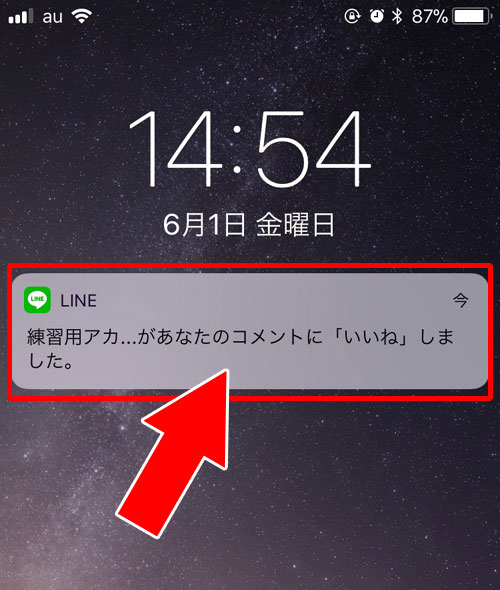
このようにプッシュ通知が相手に送られます。
また、タイムラインの通知画面ではどのコメントにいいねがついかのかを確認する事ができます。
- LINEアプリを起動し、タイムライン画面を開く
- 画面左上の『通知アイコン』をタップ
- タイムラインでの通知一覧が表示されるので、新着通知をタップ
- いいねされたコメントが表示されます
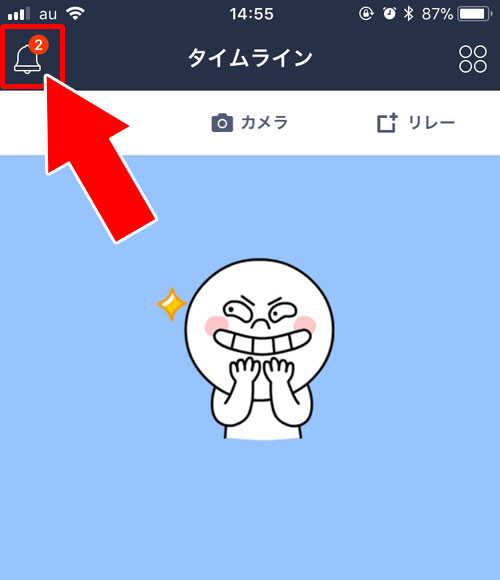
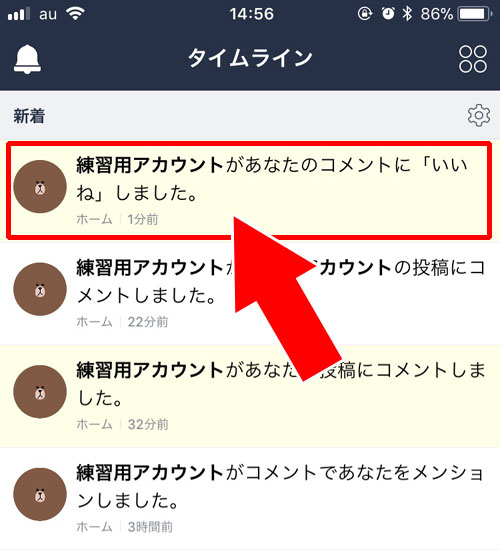
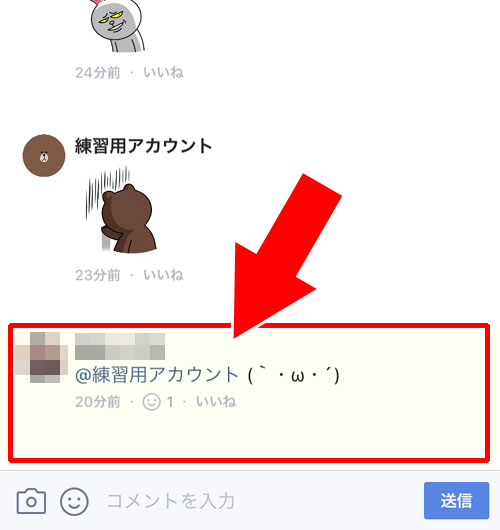
これでどの投稿やコメントにいいねされたのかが簡単にわかるようになります。
ちなみに、いいねが取り消しされた場合は新着通知の情報も消えてしまいます。
もし、新着通知に新しい情報が追加されてない場合にはいいねが取り消された可能性が高いので覚えておきましょう。
まとめ
LINEのタイムラインでコメントを使う時の基本的なやり方や仕組みについては把握できたかと思います。
コメントを多く使う方は頻繁に通知が来たりするので、通知がウザいと感じる場合は通知設定などで調整した方が良いかもしれませんね。
タイムラインの通知設定は機能ごとに個別で設定する事が可能なので一度設定を見ておくのも良いでしょう。
通知設定方法については以下で解説してるので気になる方は参考にどうぞ。
関連リンク
以上、今回は『LINEのタイムラインでコメントの投稿や削除など使い方と仕組み』について情報をまとめました。



















